最近有很多朋友向我咨询关于excel2013怎样设置纵横页面布局的问题,今天就为大家介绍excel2013设置纵横页面布局的操作方法,希望能够帮助到大家 。
excel2013设置纵横页面布局的操作方法

启动excel2013,打开表格,看到一整列数据,将其改为横排样式,单击菜单栏–插入–数据透视图–数据透视图 。
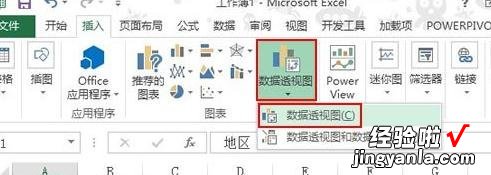
选择表格区域,下面勾选新建工作表,这样不会影响原来表格的版式布局 。
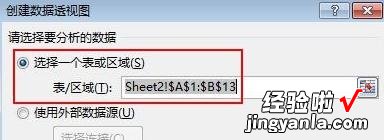
确定后,弹出数据透视图字段,勾选地区和数据,并拖动数据到图例中 。
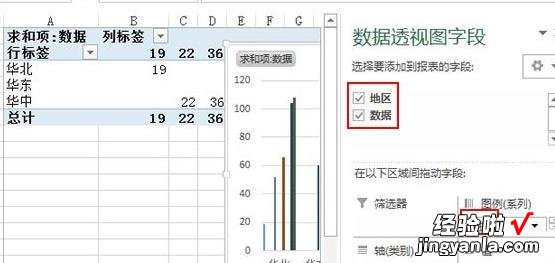
选中左侧表格里面的数据区域,华北、华东和华中 , 复制 。
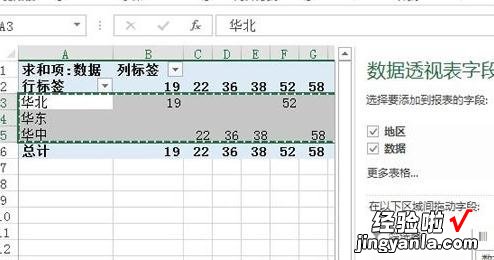
返回到原表格,粘贴到任意一个位置,如图所示 。

删除Q列,也就是总计的那列,选中D1:P3区域,单击F5键 , 弹出定位对话框,点击定位条件按钮 。
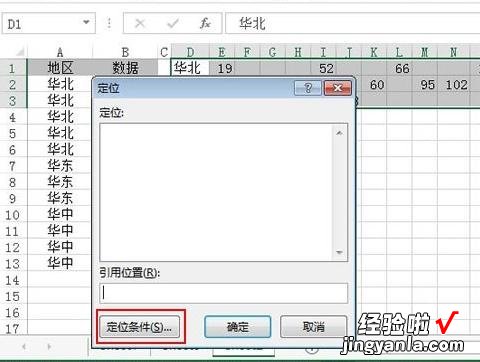
⑦在定位条件界面中 , 勾选空值,确定 。
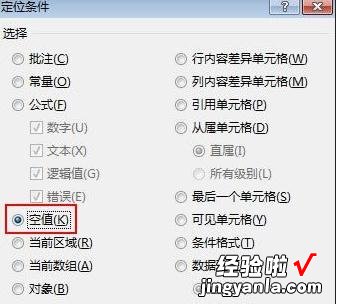
点击菜单栏–开始–单元格–删除–删除单元格 。
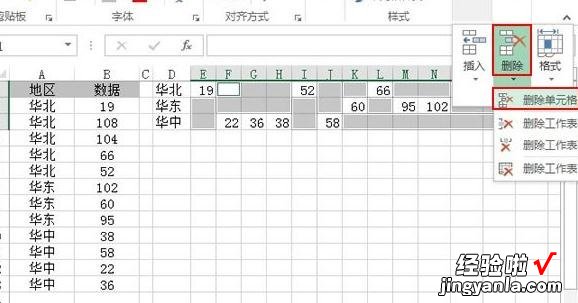
勾选右侧单元格左移,确定 。
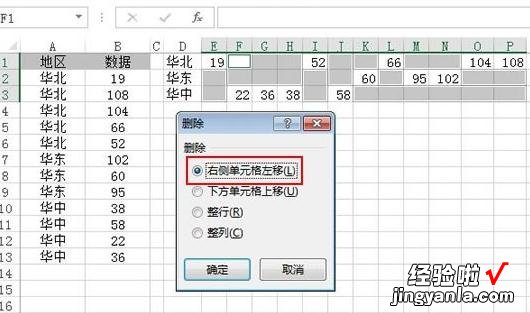
最终的效果如下所示:
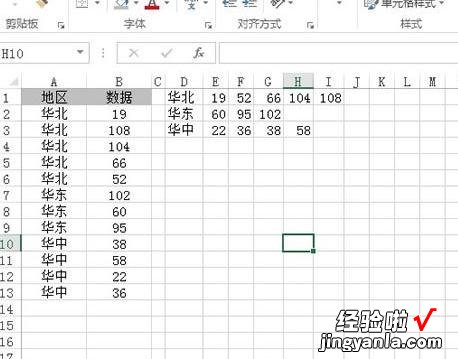
【我来教你excel2013设置纵横页面布局的操作方法】
还不了解excel2013设置纵横页面布局的操作方法的朋友们 , 不要错过经验啦带来的这篇文章哦 。
